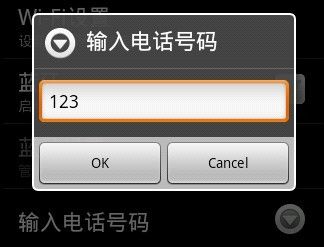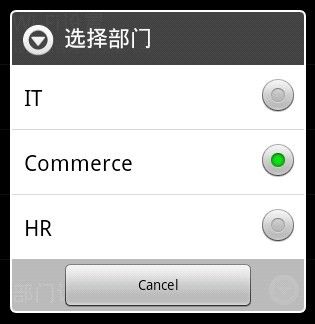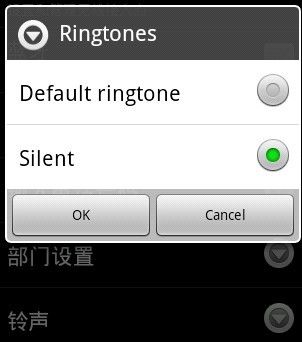android中preference介绍
在Android系统源码中,绝大多数应用程序的UI布局采用了Preference的布局结构,而不是我们平时在模拟器中构建应用程序时使用的View布局结构,例如,Setting模块中布局。当然,凡事都有例外,FMRadio应用程序中则使用了View布局结构(可能是该应用程序是marvel公司提供的,如果由google公司做,那可说不准)。归根到底,Preference布局结构和View的布局结构本质上还是大同小异,Preference的优点在于布局界面的可控性和高效率以及可存储值的简洁性(每个PreferenPreferencece存储在相对应下的SharedPreference文件夹下)。 下面,我们对比Preference和View下得各个子控件,对他们的家庭元素在宏观上有个更好的把握性。
单一控件:
Preference 控件家庭 View控件家庭 控件含义
Preference TextView 文本框
CheckPreference CheckBox 单选框
EditTextPreference EditText 输入文本框
ListPreference ListView 列表框
RingtonePreference —— 铃声
其实在Android源码系统中还有很多的”未完工”的Preference, 没有为它们提供PI接口,例如SeekBarPreference,
有兴趣的同学可以参考源码,具体路径为:frameworks/base/core/java/preference。
组合控件:
PreferenceCategory :类似于LinearLayou、RelativeLayout,用于组合一组Preference,使布局更具备层次感 。
PreferenceScreen : 所有Preference元素的根节点。
显示Preference布局结构的方法为:
使我们的Activity继承PreferenceActivity,然后在onCreate()方法中通过
addPreferencesFromResource(R.xml.custom_preference) (我们自定义的Preference 布局)。
怎么样,是不是似曾相识?稍后会用一个Demo来为您详述。
Preference元素的通用XML Attributes说明:
android:key : 每个Preference控件独一无二的”ID”,唯一表示此Preference。
android:defaultValue : 默认值。 例如,CheckPreference的默认值可为”true”,默认为选中状态;
EditTextPreference的默认值可为”110” 。
android:enabled : 表示该Preference是否可用状态。
android:title : 每个Preference在PreferenceScreen布局上显示的标题——大标题
android:summary : 每个Preference在PreferenceScreen布局上显示的标题——小标题(可以没有)
android:persistent: 表示Preference元素所对应的值是否写入sharedPreferen文件中,如果是true,则表示写
入;否则,则表示不写入该Preference元素的值。
android:dependency: 表示一个Preference(用A表示)的可用状态依赖另外一个Preference(用B表示)。B可用,
则A可用;B不可用,则A不可用。
android:disableDependentsState: 与android:dependency相反。B可用,则A不可用;B不可用,则A可用。
常用的方法则包括:
getKey() setKey()
getSummary() setSummary()
getText() setText()
getXXX()代表取得xxx属性的值
Preference的跳转:
方法一:在配置每个Preference元素节点时,我们可以显示为点击它时所跳转的Intent。点击该Preference,跳转至目标Intent。除非在onPreferenceTreeClick()方法中进行抉择。在xml中配置如下:
[java] view plaincopyprint?
<EMBED id=ZeroClipboardMovie_1 name=ZeroClipboardMovie_1 type=application/x-shockwave-flash align=middle pluginspage=http://www.macromedia.com/go/getflashplayer height=14 width=29 src=http://static.blog.csdn.net/scripts/ZeroClipboard/ZeroClipboard.swf wmode="transparent" flashvars="id=1&width=29&height=14" allowfullscreen="false" allowscriptaccess="always" bgcolor="#ffffff" quality="best" menu="false" loop="false">
<Preference android:key="wifi_setting" android:title="Wi-Fi设置"
android:summary="设置和管理无线接入点" android:dependency="apply_wifi">
<!-- 点击时 自定义一个默认跳转Intent action指定隐式Intent -->
<!-- action指定隐式Intent ; targetPackage和targetClass指定显示Intent-->
<intent android:action="com.feixun.action.seemAction"
android:targetPackage="com.feixun.qin" android:targetClass="com.feixun.qin.MainActivity" />
</Preference>
方法二:可以在onPreferenceTreeClick()创建新的intent显示的进行跳转。
接下来,对每个Preference的的独有XML Attributes和方法进行一下总结,使大家有更好的深入理解。
1、EditPreference
方法:
getEditText() 返回的是我们在该控件中输入的文本框值
getText() 返回的是我们之前sharedPreferen文件保存的值
效果图:
2、ListPreference
XML Attributes:
android:dialogTitle:弹出控件对话框时显示的标题
android:entries:类型为array,控件欲显示的文本
android:entryValues:类型为array,与文本相对应的key-value键值对,value保存至sharedPreference文件
说明:entries和entryValue属性使用的数组为定义在资源文件arrays.xml的数组名:
方法:
CharSequence[] getEntries(): 返回的是控件显示文本的一个”key”数组,对应于属性android:entries
CharSequence[] getEntryValues():返回的一个”value”数组,对应于属性android: entryValues
CharSequence getEntry(): 返回当前选择文本
String getValue() :返回当前选中文本选中的value 。
与之对应的还有它们所对应的setXXX()方法,可以参考SDK进行分析。效果图:
采用的数组为:
[java] view plaincopyprint?
<EMBED id=ZeroClipboardMovie_2 name=ZeroClipboardMovie_2 type=application/x-shockwave-flash align=middle pluginspage=http://www.macromedia.com/go/getflashplayer height=14 width=29 src=http://static.blog.csdn.net/scripts/ZeroClipboard/ZeroClipboard.swf wmode="transparent" flashvars="id=2&width=29&height=14" allowfullscreen="false" allowscriptaccess="always" bgcolor="#ffffff" quality="best" menu="false" loop="false">
<?xml version="1.0" encoding="utf-8"?>
<resources>
<string-array name="department">
<item>IT</item>
<item>Commerce</item>
<item>HR</item>
</string-array>
<string-array name="department_value">
<item>001</item>
<item>002</item>
<item>003</item>
</string-array>
</resources>
3、RingtonePreference
XML Attributes:
android:ringtoneType:响铃的铃声类型,主要有:ringtone(音乐)、notification(通知)、alarm(闹铃)
、all(所有可用声 音类型)。
android:showDefault :默认铃声,可以使用系统(布尔值---true,false)的或者自定义的铃声
android:showSilent :指定铃声是否为静音。指定铃声包括系统默认铃声或者自定义的铃声
效果图:
重点:分析Preference事件
★在PreferenceActivity方法中,一个比较重要的监听点击事件方法为:
public booleanonPreferenceTreeClick (PreferenceScreen preferenceScreen, Preference preference)
说 明 : 当Preference控件被点击时,触发该方法。
参数说明: preference 点击的对象。
返回值: true 代表点击事件已成功捕捉,无须执行默认动作或者返回上层调用链。 例如,不跳转至默认Intent。
false 代表执行默认动作并且返回上层调用链。例如,跳转至默认Intent。
在我们继承PreferenceActivity的Activity可以重写该方法,来完成我们对Preference事件的捕捉。
相信通过前面的介绍,你一定知道了如何使用了Preference家族并且对其触发方法。下面我们抛出另外两枚炸弹——
Preference相关的两个重要监听接口。
★ Preference.OnPreferenceChangeListener 该监听器的一个重要方法如下:
boolean onPreferenceChange(Preference preference,Object objValue)
说明: 当Preference的元素值发送改变时,触发该事件。
返回值:true 代表将新值写入sharedPreference文件中。
false 则不将新值写入sharedPreference文件
★ Preference.OnPreferenceClickListener 该监听器的一个重要方法如下:
public booleanonPreferenceClick(Preference preference)
说明:当点击控件时触发发生,可以做相应操作。
那么当一个Preference控件实现这两个接口时,当被点击或者值发生改变时,触发方法是如何执行的呢?事实上,
它的触发规则如下:
1 先调用onPreferenceClick()方法,如果该方法返回true,则不再调用onPreferenceTreeClick方法 ;
如果onPreferenceClick方法返回false,则继续调用onPreferenceTreeClick方法。
2 onPreferenceChange的方法独立与其他两种方法的运行。也就是说,它总是会运行。
补充:点击某个Preference控件后,会先回调onPreferenceChange()方法,即是否保存值,然后再回 调onPreferenceClick以及onPreferenceTreeClick()方法,因此在onPreferenceClick/onPreferenceTreeClick
方法中我们得到的控件值就是最新的Preference控件值。
下面我们来分析各个节点的属性:
PreferenceCategory属性分析:
title:显示的标题
key:唯一标识(至少在同一程序中是唯一),SharedPreferences也将通过此Key值进行数据保存,也可以通过key值获取保存的信息 (以下相同)
CheckBoxPreference属性分析:
Key:唯一标识
title:显示标题(大字体显示)
summary:副标题(小字体显示)
defaultValue:默认值(当然,此处只能是true或false了)
Preference属性分析: Key:唯一标识.
title:显示标题(大字体显示)
summary:副标题(小字体显示)
dependency:附属(嘛意思),即标识此元素附属于某一个元素(通常为CheckBoxPreference),dependency值为所附属元素的key。上面代码中的Preference元素附属于key等于“apply_bluetooth”的CheckPreference元素,当CheckPreference值为true时,Preference则为可用,否则为不可用。
EditTextPreperence属性分析
Key:唯一标识.
title:显示标题(大字体显示)
ListPreference属性分析:
Key:唯一标识.
title:显示标题(大字体显示)
dialogTitle:弹出对话框的标题
entries:列表中显示的值。为一个数组,通读通过资源文件进行设置。
entryValues:列表中实际保存的值,也entries对应。为一个数组,通读通过资源文件进行设置。以下代码显示的是arrays.xml文件中内容:
?
|
1
2
3
4
5
6
7
8
9
10
11
12
13
|
<?
xml
version
=
"1.0"
encoding
=
"utf-8"
?>
<
resources
>
<
string-array
name
=
"department"
>
<
item
>综合部</
item
>
<
item
>外贸部</
item
>
<
item
>行政部</
item
>
</
string-array
>
<
string-array
name
=
"department_value"
>
<
item
>001</
item
>
<
item
>002</
item
>
<
item
>003</
item
>
</
string-array
>
</
resources
>
|
RingtonePreference 属性分析
铃声(暂时没有用到过),暂时略过。
如何响应PreferenceActivity的操作
只要重写PreferenceActivity的 onPreferenceTreeClick的方法就可以了,通过参数preference来判断是对那一个元素进行的,并根据需要进行操作。代码如下:
?
|
1
2
3
4
5
6
|
@Override
public
boolean
onPreferenceTreeClick(PreferenceScreen preferenceScreen,
Preference preference) {
// TODO Auto-generated method stub
return
super
.onPreferenceTreeClick(preferenceScreen, preference);
}
|
1.PreferenceActivity 介绍
PreferenceActivity 继承ListActivity 它是以一个列表的形式在展现内容,它最主要的特点是添加Preference可以让控件的状态持久化储存,举个例子 比如用户选中checkbox后 退出应用然后在进入应用,这时用户希望看到的是checkbox被选中,所以软件须要记录用户每次操作的过程并且持久储存,在进入应用的时候须要判断这些久储存的数据然后将系统控件的状态呈现在UI中。
尤其是软件开发肯定会有一堆设置选项选项,每次进入Activity都去手动的去取储存的数据,这样代码会变得很复杂很麻烦。 这个时候Preference就出来了,它就是专门解决这些特殊的选项保存与读取的显示。用户每次操作事件它会及时的以键值对的形式记录在SharedPreferences中,Activity每次启动它会自动帮我们完成数据的读取以及UI的显示。
android开发中一共为我们提供了4个组件,分别是CheckBoxPreference组件、EditTextPreference组件、ListPreference组件、RingtonePreference组件,